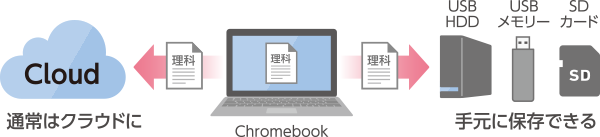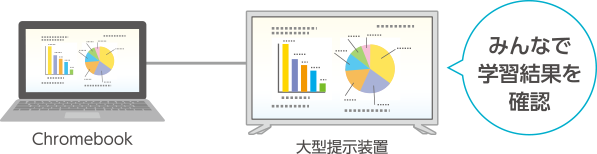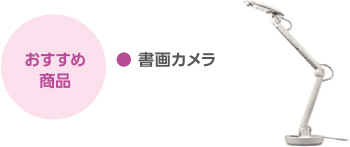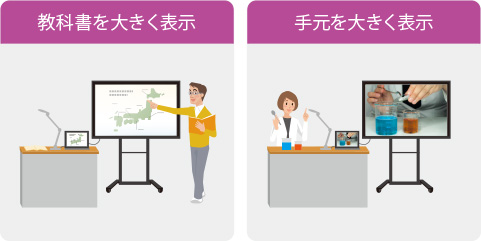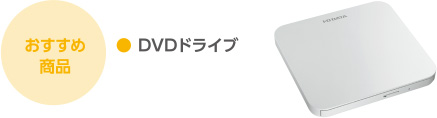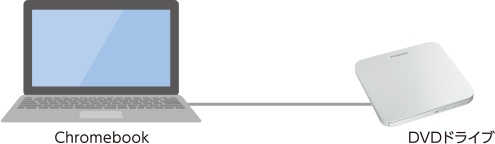一人1台パソコンに向けて、今注目されている「Chromebook」。
学校現場でChromebookをより便利に、快適にお使いいただくため、アイ・オー商品を組み合わせていただけます。

校務用にWindowsが既存で導入されている環境に対して学習用にChromebookを追加導入しても、セキュリティを担保しながらデータの受け渡しができます。
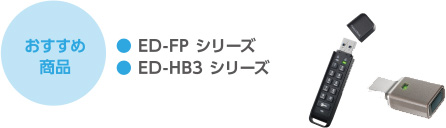

OSが違うパソコン間もセキュリティ機能を有効なまま利用可能

Google Workspace for Education Fundamentalsの最大の特徴はどの端末でもログインすれば自分環境にできること。その環境を実現するにはネットワーク接続が不可欠です。


端末間の移動イメージ

自宅で課題や宿題を行う際に、Wi-Fiが不安定でネットワークが切れてしまう場合は有線での接続がおすすめです。端末に有線LANの接続端子がなくてもUSBで有線LANを接続することができます。
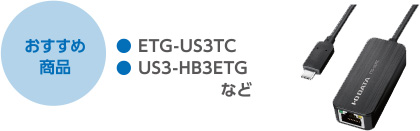

Chromebookとの接続イメージ

てれたっちを使えば教室内にある大型提示装置を簡単にタッチパネル化できます。Chromebookでの授業が大型提示装置で実施できるため、生徒を前に向かせる授業を実施できます。 ※設置時のキャリブレーションにWindowsPCが必要になります。
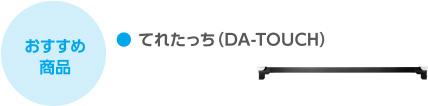


らくらくボードならパソコンとHDMI/USBで接続することで、画面上でタッチ操作することができます。Chromebookで表示した資料や答案をらくらくボードで表示して上から書き込みをし、保存して配布することもできます。
※HDMI端子が無い場合は別途変換アダプターが必要となります。
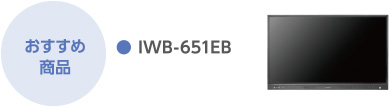
Chromebookとの接続イメージ
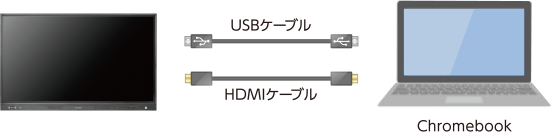
Google DriveやOnedrive、iCloudといったオンラインストレージでデータを管理する場合、インターネット接続が切れた場合アクセスできなくなり、授業の進行に支障が出ます。校内にNASを置くことで校内LAN経由でデータへのアクセスが可能です。


Chromebookとの接続イメージ

授業の科目や内容に応じて、さまざまな機器を接続してChromebookに拡張性を持たせることができます。


Chromebookとの接続イメージ
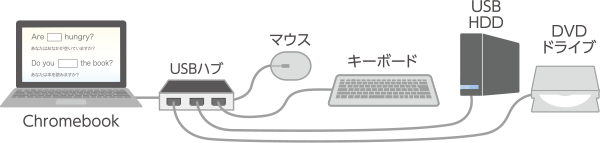
※DVDドライブについては、メディアに保存されているデータの読み込みにのみ対応しております。市販のDVDビデオの再生やChromebookからのデータの書き込みには対応しておりません。


 商品一覧
商品一覧